- Часть 1. Загрузите резервную копию iCloud на компьютер с помощью FoneLab для iOS
- Часть 2. Загрузите резервную копию iCloud на компьютер с официального сайта iCloud.
- Часть 3. Загрузите резервную копию iCloud на компьютер через iCloud для Windows
- Часть 4. Как скачать с iCloud на Mac
- Часть 5. Загрузите резервную копию iCloud на компьютер со страницы учетной записи Apple ID
Скачать резервную копию iCloud на компьютер - полное руководство в 2023 году
 Размещено от Бои Вонг / 21 июля 2022 г., 09:00
Размещено от Бои Вонг / 21 июля 2022 г., 09:00 Есть ли способ загрузить резервную копию iCloud на компьютер? Вместо этого я хочу проверить их на компьютере. Спасибо!

Некоторые люди сомневаются, как загрузить резервную копию iCloud на компьютер. Это может быть связано с тем, что они хотят сделать резервную копию данных на компьютере, освободить место в iCloud, выборочно проверить данные и т. д. Однако для этого можно найти разные способы.
После тестирования мы покажем вам наиболее рекомендуемые способы, которые помогут вам легко и быстро загрузить резервную копию iCloud на Mac или Windows.

Список руководств
- Часть 1. Загрузите резервную копию iCloud на компьютер с помощью FoneLab для iOS
- Часть 2. Загрузите резервную копию iCloud на компьютер с официального сайта iCloud.
- Часть 3. Загрузите резервную копию iCloud на компьютер через iCloud для Windows
- Часть 4. Как скачать с iCloud на Mac
- Часть 5. Загрузите резервную копию iCloud на компьютер со страницы учетной записи Apple ID
Часть 1. Загрузите резервную копию iCloud на компьютер с помощью FoneLab для iOS
FoneLab для iOS является одним из наиболее рекомендуемых инструментов на компьютере. Это мощная, но простая программа, которая поможет вам с легкостью восстанавливать данные с устройств iOS и создавать резервные копии файлов. Таким образом, ваши данные, такие как фотографии, видео, контакты, сообщения и многое другое, можно легко восстановить с iPhone, iPad и iPod Touch.
Он имеет 3 режима: вы можете восстанавливать данные iOS напрямую с устройства, резервную копию iCloud и резервную копию iTunes. Таким образом, вы можете загрузить резервную копию iCloud на свой компьютер и просмотреть эти файлы.
С помощью FoneLab для iOS вы сможете восстановить потерянные / удаленные данные iPhone, включая фотографии, контакты, видео, файлы, WhatsApp, Kik, Snapchat, WeChat и другие данные из резервной копии iCloud или iTunes или устройства.
- С легкостью восстанавливайте фотографии, видео, контакты, WhatsApp и другие данные.
- Предварительный просмотр данных перед восстановлением.
- Доступны iPhone, iPad и iPod touch.
Ниже приведена демонстрация загрузки резервной копии iCloud на компьютер с ее помощью.
Шаг 1Скачайте и установите FoneLab для iOS на компьютере, и он запустится автоматически.
Шаг 2Подключите iPhone к компьютеру, после этого ваше устройство будет обнаружено.
Шаг 3Выберите Восстановление данных iPhone > Восстановить из iCloud Backup.

Шаг 4Войдите в свою учетную запись iCloud и выберите файл резервной копии, содержащий ваши файлы. Нажмите на скачать .
Шаг 5Выберите данные, которые вы хотите восстановить, и нажмите кнопку Recover кнопка ваще. Вам нужно выбрать папку на компьютере для их сохранения.
Чтобы удовлетворить запросы пользователей, сторонние инструменты, такие как FoneLab для iOS предоставить наиболее удобные, но мощные функции, которые помогут вам легко управлять данными iOS. По сравнению со способами Apple, это, безусловно, может быть лучшим выбором для вас.
Что делать, если вы являетесь поклонником способов Apple? Ознакомьтесь с учебными пособиями по способам Apple в следующих частях.
Часть 2. Загрузите резервную копию iCloud на компьютер с официального сайта iCloud.
Если вы являетесь пользователем iCloud, возможно, вы пытались управлять своими данными или настройками iCloud на его официальном сайте. Это позволяет вам получить к нему доступ через браузер на любом устройстве, вы также можете войти в свой iCloud в определенных приложениях iOS. Эта часть покажет вам, как выборочно загрузить резервную копию iCloud на компьютер с официального сайта iCloud. Вы можете выполнить следующие шаги, чтобы найти и загрузить их.
Шаг 1Посетите официальный сайт iCloud и войдите в свою учетную запись iCloud.
Шаг 2Щелкните данные, которые вы хотите загрузить, откройте и найдите элементы.
Шаг 3Нажмите Скачать кнопку, чтобы сохранить их в папку на компьютере.
Помимо онлайн-способа, вы также можете получить доступ к резервной копии iCloud через программу iCloud в Windows.
Часть 3. Загрузите резервную копию iCloud на компьютер через iCloud для Windows
У пользователей Windows может быть установлена программа iCloud на их компьютерах. Это отличный дизайн для людей, у которых нет родственного Mac дома или в офисе. Таким образом, этот iCloud в Windows также позволяет загружать резервную копию iCloud. Вот как использовать его для загрузки резервной копии iCloud на компьютер.
Вариант 1. Автоматическая загрузка фотографий
Шаг 1Загрузите и установите iCloud для Windows на компьютер. Войдите в свою учетную запись. Настройте iCloud и нажмите Фото > Опции, включить ICloud Photo Library и Обмен фотографиями iCloud.

Шаг 2Включить функцию Скачать новые фотографии и видео на мой компьютер, фотографии iCloud будут загружены автоматически через некоторое время.
Вариант 2. Щелкните правой кнопкой мыши, чтобы загрузить фотографии
Вы также можете щелкнуть правой кнопкой мыши ICloud значок на панели задач и выберите Скачать фото.
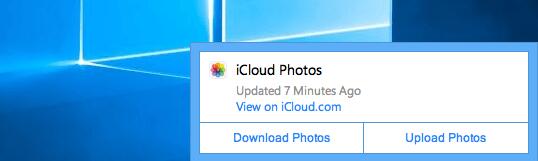
Вы знаете, у Apple всегда есть свои особенности для управления своими данными. Без сомнения, вы также можете сделать это, если у вас есть Mac. Двигаться дальше.
С помощью FoneLab для iOS вы сможете восстановить потерянные / удаленные данные iPhone, включая фотографии, контакты, видео, файлы, WhatsApp, Kik, Snapchat, WeChat и другие данные из резервной копии iCloud или iTunes или устройства.
- С легкостью восстанавливайте фотографии, видео, контакты, WhatsApp и другие данные.
- Предварительный просмотр данных перед восстановлением.
- Доступны iPhone, iPad и iPod touch.
Часть 4. Как скачать с iCloud на Mac
Из-за различий Apple вы можете пользоваться преимуществами между устройствами Apple, а не другими устройствами, не принадлежащими Apple. Во-первых, вам необходимо обновить macOS до последней версии через Меню Apple > Системные настройки > Обновление ПО > Обновить сейчас/Обновить сейчас. Затем выполните следующие действия.
Вариант 1. Искатель
Это подходит для перемещения файлов из iCloud Drive в папку Mac.
Шаг 1Откройте Finder на Mac, нажмите ICloud Drive.
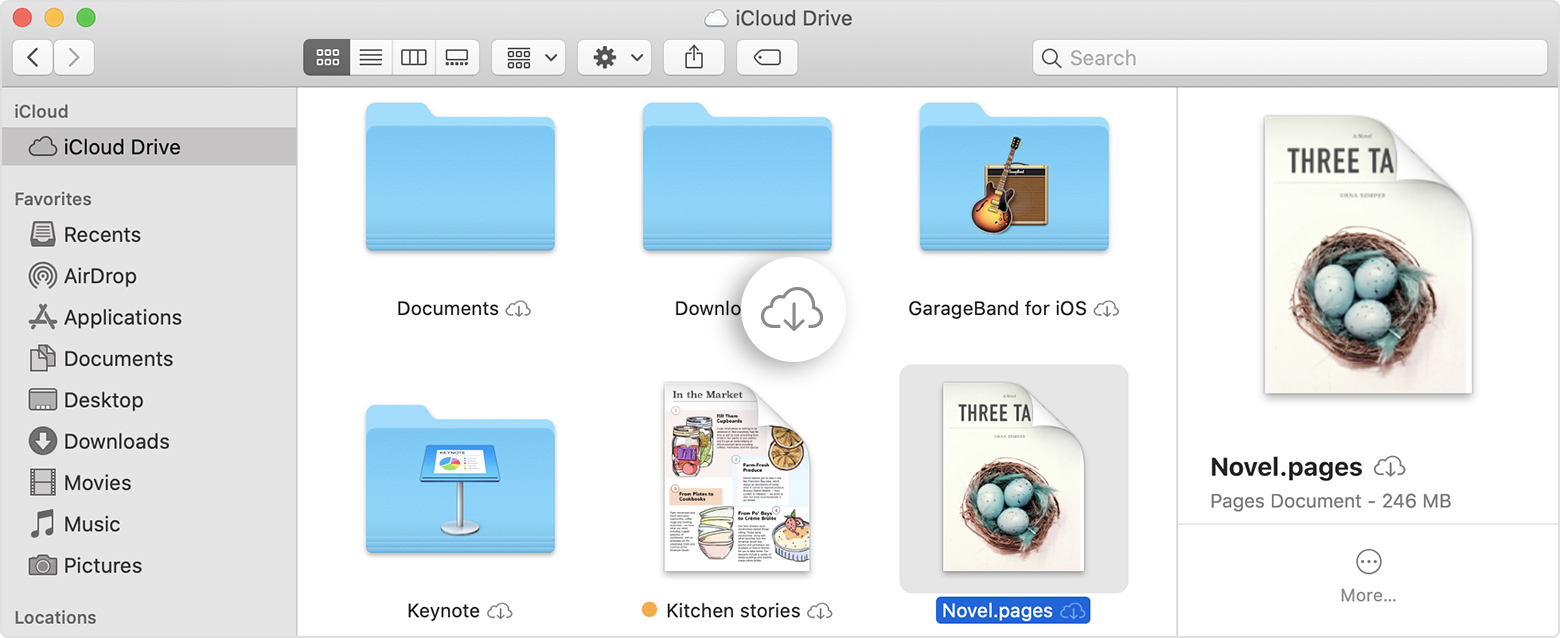
Шаг 2Нажмите и удерживайте Опция на клавиатуре и перетащите файлы в новую папку на Mac.
Вариант 2. Приложение «Фотографии»
Если вы хотите переместить фотографии из iCloud на Mac, вот способ для вас.
Шаг 1Убедитесь, что вы включили функцию синхронизации фотографий в iCloud через Фото приложение> Настройки > ICloud > Фото iCloud.
Шаг 2Откройте приложение «Фотографии» на Mac и выберите фотографии, которые хотите загрузить.
Шаг 3Нажмите значок загрузки, затем Скачать .
Вариант 3. Музыкальная библиотека iCloud
Если у вас есть музыкальная библиотека iCloud, вы можете получить к ней доступ на Mac и загрузить их на компьютер, как показано ниже.
iTunes
Если у вас более ранняя версия macOS и на вашем компьютере все еще есть iTunes, вы можете выполнить следующие действия.
Шаг 1включать ICloud Music Library через iTunes > Настройки > Общие > ICloud Music Library.
Шаг 2Щелкните библиотеку и выберите Вид > Показать параметры просмотра > Скачать iCloud.
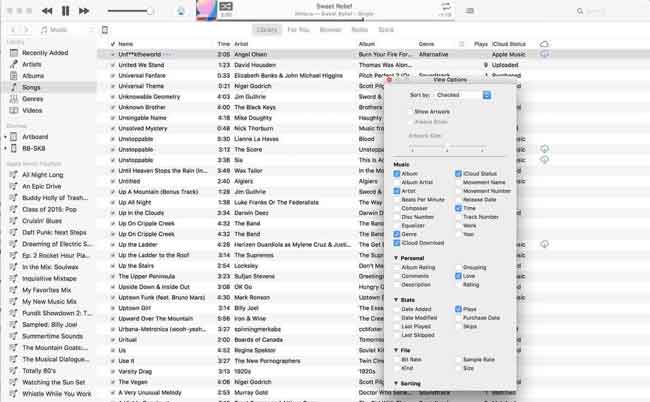
Apple Music App
После обновления вы должны использовать приложение Apple Music на компьютере для управления музыкальными файлами.
Шаг 1Включите музыкальную библиотеку через Музыка > Настройки > Общие > Синхронизировать библиотеку.
Шаг 2Нажмите Вид > Показать параметры просмотра > Скачать iCloud.
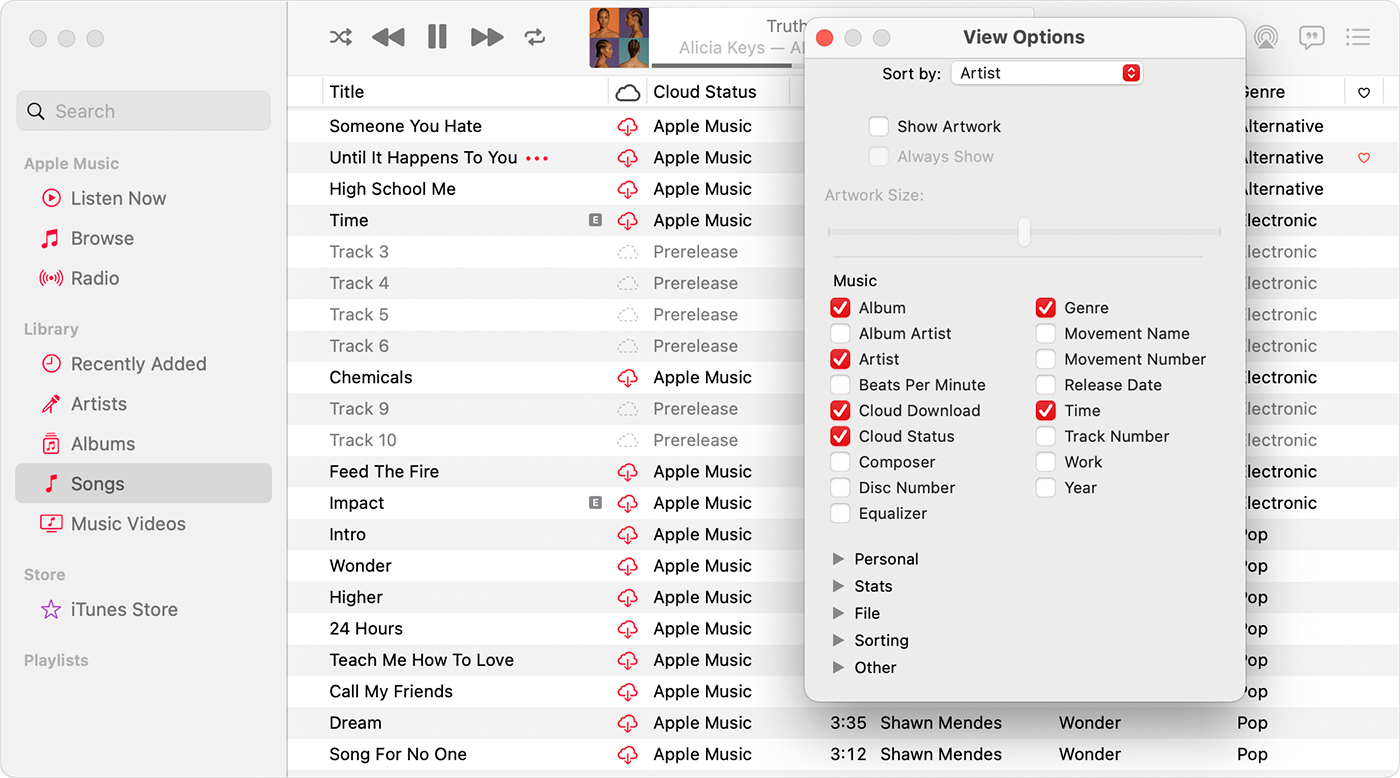
Шаг 3Щелкните значок загрузки рядом с песней, которую вы хотите загрузить на Mac.
Часть 5. Загрузите резервную копию iCloud на компьютер со страницы учетной записи Apple ID
У вас есть страница под названием Страница учетной записи Apple ID для полного управления вашими данными. Это содержит:
1. История звонков
2. Информация об учетной записи Apple ID и ваши записи входа в систему
3. Фотографии, видео, контакты, календари, заметки, закладки, электронная почта и другие документы, хранящиеся в iCloud.
4. Информация об использовании приложений из iCloud, Apple Music, Game Center и приложения Health.
5. Покупка записей и истории просмотров в розничных магазинах Apple, App Store, iTunes Store и Apple Books.
Ниже описано, как загрузить резервную копию iCloud.
Шаг 1Посетите appleid.apple.com и войдите в свою учетную запись.
Шаг 2Выберите Конфиденциальность данных > Управляйте своими данными и конфиденциальностью > Получите копию ваших данных > Начать.
Шаг 3Вам нужно выбрать данные, которые вы хотите загрузить.
Шаг 4Следуйте инструкциям, чтобы подтвердить свою личность и начать систематизировать свои данные.
Это все о том, как загрузить резервную копию iCloud на компьютер, используя самые легкие и простые решения. Несомненно, все они проверены и работоспособны. А также FoneLab для iOS является наиболее рекомендуемым, поскольку для них не требуется конкретное устройство или другие. Вы всегда можете попробовать и выбрать подходящий вариант в соответствии с вашими потребностями. Почему бы не скачать и не воспользоваться преимуществами любимого метода прямо сейчас!
С помощью FoneLab для iOS вы сможете восстановить потерянные / удаленные данные iPhone, включая фотографии, контакты, видео, файлы, WhatsApp, Kik, Snapchat, WeChat и другие данные из резервной копии iCloud или iTunes или устройства.
- С легкостью восстанавливайте фотографии, видео, контакты, WhatsApp и другие данные.
- Предварительный просмотр данных перед восстановлением.
- Доступны iPhone, iPad и iPod touch.
